
پردازنده یا CPU از مهمترین قطعات هر سیستم است. اگر همه قطعات روی مادربرد قرار می گیرند، همه داده ها نیز برای انجام هر فعالیت باید یک سر به پردازنده مرکزی بزنند. این است که سازگاری پردازنده با مادربرد اهمیت چند برابر پیدا می کند.
فرض کنیم پردازنده قابلیت های ویژه ای داشته باشد و بتواند فعالیت های سنگین را هم بدون مشکل پیش ببرد. اما مسئله این جاست که اگر توان مصرفی، استاندارد چیپست یا سوکت های پردازنده با مادربرد سازگار نباشد، همه توانایی فوق العاده اش بی مصرف می شود.
در این شرایط شاید بتوان پردازنده را به مادربرد وصل کرد و حتی از آن استفاده کرد، اما محدودیت های مادربرد، جلوی مانور قدرت پردازنده را خواهد گرفت. برای بررسی سازگار بودن این پایگاه و مرکز فرماندهی سیستم، باید ۳ مولفه را مد نظر داشته باشید:
۱- سازگاری درگاه مادربرد و اسلات یا سوکت پردازنده
۲- هماهنگی فناوری چیپست
۳- هماهنگی نسخه BIOS
سازگاری درگاه مادربرد و اسلات یا سوکت پردازنده

اول از همه باید بدانید که مادربرد مورد نظر شما چه نوع سوکت پردازندهای دارد. سوکت CPU در واقع کانکتوری است که روی مادربرد قرار دارد و CPU به آن متصل میشود.
سریهای مختلف مادربرد دارای انواع خاصی از سوکت ها هستند که در مشخصههای مادربرد قید میگردد.
هر سوکت CPU دارای ابعاد ظاهری مشخص و تعداد پینهای خاص خود است تا اتصال CPU را به مادربرد آسان کند. دو برند اصلی سازنده CPU یعنی AMD و Intel دارای سوکت های خاص خود هستند به این معنا که پردازندههای AMD با مادربردهای AMD سازگار است و همین مسئله در مورد اینتل هم صادق است.
استانداردهای مرسوم برای سوکت های CPU ساخت شرکت Intel عبارتاند از:
LGA 1151
LGA 1150
LGA 1200
LGA 1700
به صورت مشابه هم CPU های ساخت AMD نظیر سریهای Ryzen 1000, 2000, 3000, 4000, and 5000 از سوکت AM4 پشتیبانی میکنند.
در آیندهای نزدیک هم قرار است سوکت AM5 توسط شرکت AMD به بازار معرفی شود که طبیعتاً مدلهای جدید پردازنده Ryzen ساخت این شرکت از این استاندارد سوکت پشتیبانی خواهند کرد.
البته این نوع سوکت ها برای کامپیوترهای دسکتاپ طراحی شدهاند و مادربردهای سرور از سوکت های دیگری نظیر LGA2066 برای اینتل و یا TR4 برای AMD به منظور اتصال پردازنده به مادربرد استفاده میکنند.
در حال حاضر سه نوع سوکت پردازنده وجود داره:
LGA : سطح سوکت رو تعداد زیادی از پینها تشکیل دادن و قسمت پایینی پردازنده هم حفرههایی داره. زمانی که پردازنده روی سوکت قرار میگیره، پینهای سوکت داخل حفرههای CPU میافتن.
PGA : سطح این نوع سوکت رو تعداد مشخصی حفره پوشش داده. در بخش زیرین پردازنده هم پینهایی قرار گرفتن.
BGA : در واقع این نوع سوکتها باعث میشن هزینهها کمی کم بشه ولی در واقع نمیشه بهشون گفت سوکت، چون زمانی که CPU ساخته میشه، بهوسیلهی BGA بهطور دائمی به مادربرد وصل میشه.
نکته : CPUهایی که Intel تولید میکنه با سوکتهای LGA سازگار هستن ولی پردازندههای ساخت AMD جوری ساخته میشن که با سوکتهای PGA هماهنگی داشته باشن.
اگر مادربرد و CPU رو همزمان با هم نمیخرین، در زمان خرید پردازنده حواستون باشه که مطمئن بشین سوکت CPU با سوکت مادربرد کاملا سازگار باشه. امادر صورتی که کامپیوتر خودتون رو بر اساس سیپییو اسمبل میکنین، باید از سازگار بودن مادربرد با سیپییو مطمئن بشین.
AMD و Intel هرکدوم سوکتهای خاص خودشون رو دارن و در هرکدوم نوع مادربورد متفاوته. مثلا نوع سوکت ۱۱۵۱ اینتل متناسب با پردازندههای نسل ۶ تا ۸ پردازندههای اونهاست. اگه بخواین پردازندهی دیگری به اون اضافه کنین، کار نمیکنه.
نکته مهم : برای تشخیص سوکت مادربرد و CPU ابتدا باید مدل مادربرد و پردازنده سیستم خود را شناسایی کنید. برای تشخیص مدل مادربرد میتوانید به بستهبندی آن مراجعه کنید، اما اگر بستهبندی مادربرد را گم کردهاید، جای نگرانی نیست.
روی دکمه Windows ضربه زده و واژه کلیدی System Information را جستجو کنید. روی System Information کلیک کرده و در منوی جدید، مشخصات اجزای مختلف کامپیوتر خود را مشاهده کنید. در ستون Item، به دنبال عبارت BaseBoard Manufacturer و BaseBoard Product بگردید.
این دو عبارت به ترتیب سازنده مادربرد و مدل آن را نشان میدهد. به عنوان مثال سازنده مادربرد شما ASUS است و مدل آن TUF GAMING X570 میباشد. در این حالت شما فقط کافیه با یه جستجوی کوچک در اینترنت و نوشتن نام و مدل مادربرد خود از تمام قطعات و پشتیبانی و سازگاری آن ها با مادربرد اطمینان حاصل کنید.
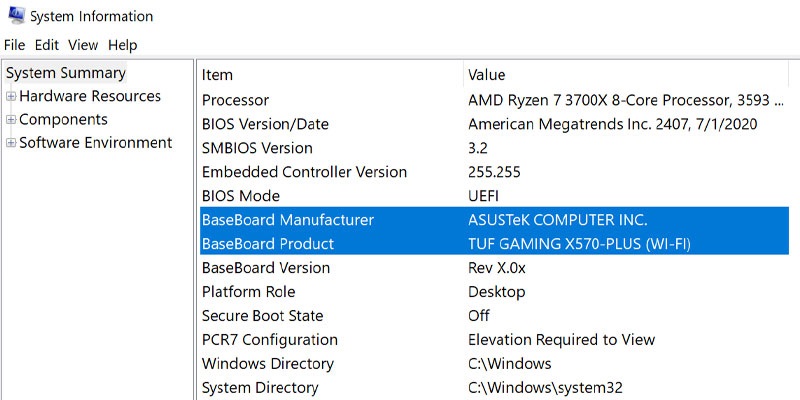
هماهنگی فناوری چیپست
چیپست در اصل کنترل ارتباط اجزای مختلف مادربرد را بر عهده دارد. تفاوت چیپستهای مادربرد از نظر سازگاری با اجزای مختلف به خصوص پردازنده و مکانیزم ارتباطی آنها است.
چیپستهای مادربرد تنها توسط دو برند اینتل و AMD طراحی میشوند اما ممکن است مادربردهای مختلفی از آنها استفاده کنند.
چیپست مادربرد هم باید با پردازنده آن سازگار باشد، به عبارت دیگر چیپست مادربرد اینتل با پردازنده اینتل سازگار است و همین مسئله در مورد چیپست AMD هم صدق میکند.
هماهنگی نسخه BIOS
مورد دیگری که باید برای تشخیص سازگاری پردازنده با مادربرد بررسی کرد، سازگاری BIOS است.
در لیست پردازندههای قابل پشتیبانی که از طریق مشخصات مادربرد میتوان به آن دسترسی یافت، گزینهای به نام Validated BIOS وجود دارد که نسخههای BIOS سازگار با مادربرد را نشان میدهد. اما برای آنکه نسخه BIOS کامپیوتر خود را بیابید باید چه کاری انجام دهید؟
سادهترین راه برای تشخیص نسخه BIOS دسترسی از طریق Command Prompt است.
برای این منظور دکمه Windows+R را زده و عبارت CMD را تایپ کنید . سپس کلید Enter را بزنید. در پنجره باز شده، عبارت wmic bios get smbiosbiosversion را وارد نموده و Enter را بزنید. در این صورت نسخه BIOS سیستم شما نمایش داده خواهد شد.
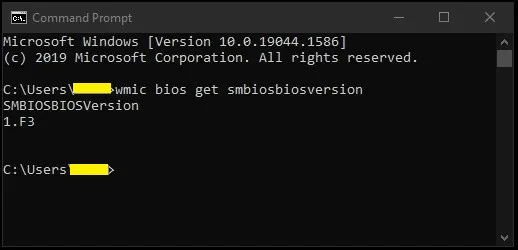
حالا میتوان نسخه BIOS کامپیوتر را با حداقل نسخه BIOS قید شده برای پردازنده مقایسه کرد.
اگر نسخه BIOS سیستم میبایست بهروزرسانی شود، میتوانید با مراجعه به صفحه مشخصات مادربرد، نحوه بهروزرسانی نسخه BIOS را بیابید. هر سازنده دارای دستورالعمل خاص خود برای بهروزرسانی نسخه BIOS مادربرد است.
معمولاً روش کار به این صورت است که نسخه جدید BIOS را از وبسایت سازنده مادربرد دانلود کرده و آن را روی یک درایو USB ذخیره کرده و به کامپیوتر متصل میکنید.
سپس کامپیوتر را از روی درایو USB بوت میکنید. برخی از سازندهها نیز امکان بهروزرسانی BIOS را به صورت مستقیم در منوی استارتآپ BIOS فراهم کردهاند.
 بادانشجویان | سایتی متفاوت برای یادگیری
بادانشجویان | سایتی متفاوت برای یادگیری









